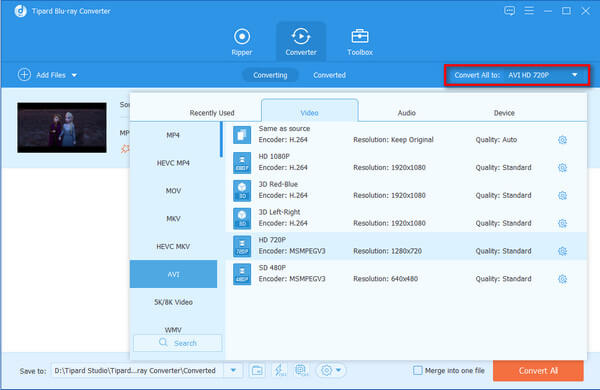Преобразование домашнего Blu-ray в MKV
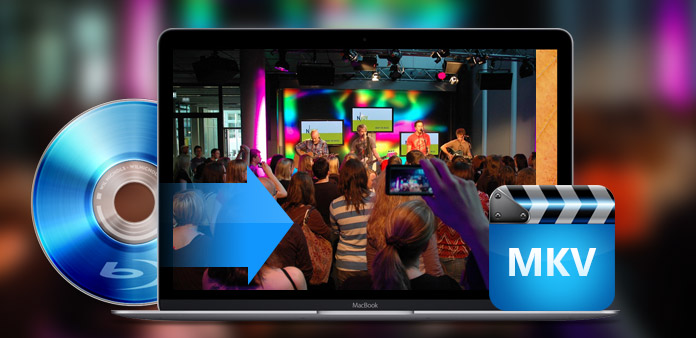
MKV, также известный как Matroska Multimedia Container, представляет собой мультимедийный «комбинированный» и «пакетный» формат, который способен инкапсулировать множество различных кодированных видео и более 16 различных форматов аудио и разных языков субтитров в файл Matroska Media , Самая поразительная заслуга MKV - высокая степень мощности различных типов кодированных видео, аудио и субтитров. Кроме того, его функции с открытым исходным кодом и совместимость с основными игроками также делают MKV привлекательным форматом для быстрого развития и хранения различных видеопотоков с довольно стабильным или высоким качеством.
Несмотря на огромную мощность хранения, Blu-ray Disc не является идеальным носителем для ограниченного воспроизведения - Blu-ray Player. Кроме того, нереально брать громоздкий проигрыватель Blu-ray, когда вам нужно показать что-то, хранящееся на Bly-ray Disc. MKV может стать лучшей заменой для хранения видео с высоким качеством. Конвертер Tipard Blu-ray это лучшее программное обеспечение для конвертирования Blu-ray в MKV, которое поможет вам преобразовать самодельный Blu-ray в MKV с нулевой потерей качества. Более того, он позволяет пользователям конвертировать домашние DVD и видео в MKV с полной возможностью редактирования, обрезкой, добавлением водяных знаков, слиянием и т. Д. Ниже приведено руководство для вас, чтобы узнать шаг за шагом о Blu-ray к MKV процедура преобразования.
Бесплатно скачать Tipard Blu-ray Converter для Windows и Mac
Шаги руководства
Загрузить самодельный Blu-ray диск / папку
Нажмите кнопку «Загрузить Blu-ray», чтобы загрузить самодельный Blu-ray Disc или папку Blu-ray. Вы также можете загрузить самодельный Blu-ray, щелкнув раскрывающееся меню рядом с кнопкой «Загрузить Blu-ray» и выбрав «Загрузить Blu-ray Disc» или «Загрузить папку Blu-ray».

Выберите выходной формат MKV
Выберите главы, которые нужно преобразовать, отметив рамку перед ними. Затем вам нужно выбрать формат вывода (MKV) из раскрывающегося списка профилей или ввести MKV в рамке поиска, чтобы быстро найти формат MKV.
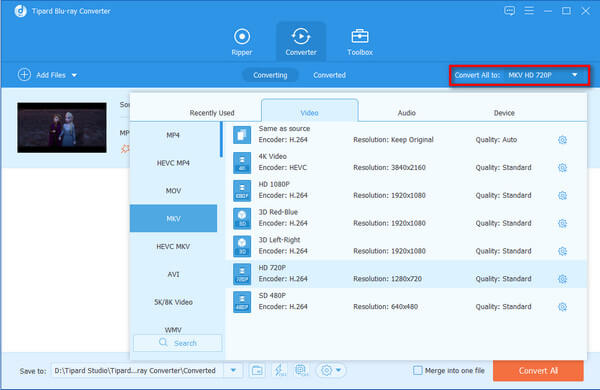
Редактировать выходные файлы
Конвертер Tipard Blu-ray в MKV обеспечивает высококачественные возможности редактирования для пользователей, чтобы обрезать размер экрана, обрезать длину видео, настроить эффект сцены и т. Д. Вы можете сделать любую версию
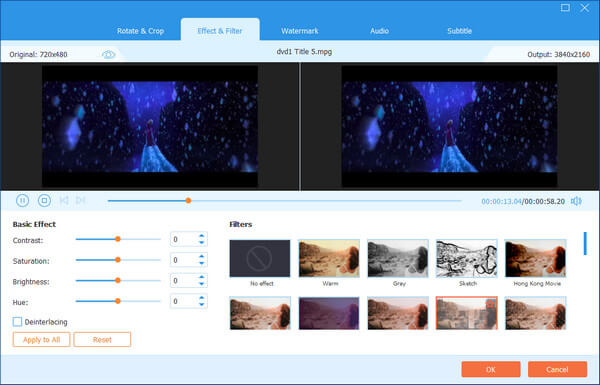
Преобразование домашнего Blu-ray в MKV
После завершения всех настроек вы можете нажать кнопку «Конвертировать» изображение, чтобы преобразовать самодельный Blu-ray в MKV. Затем вы можете получить выходной файл, нажав «Открыть папку».